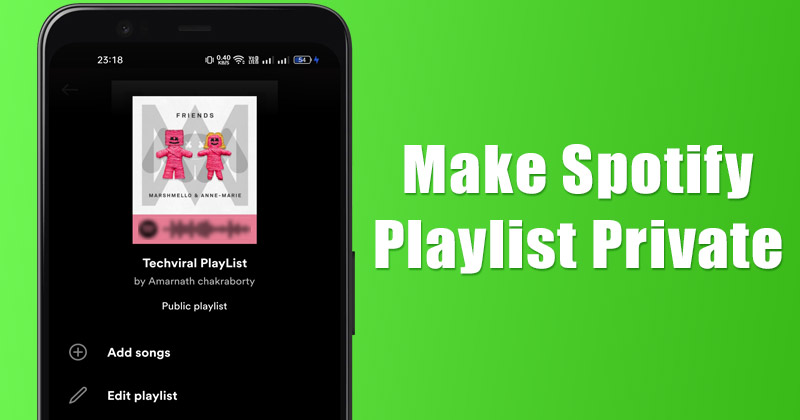A MAC (Media Access Control) cím a gyártó által biztosított egyedi kód, amely segít azonosítani a hálózathoz csatlakoztatott eszközök márkáját és típusát. A MAC-cím mindig ugyanaz – egy 12 számjegyű kód, amely 0-tól 9-ig tartó számokból és A-tól F-ig terjedő betűkből áll. A számítógép MAC-címét a legegyszerűbben az IP-cím használatával lehet megtudni. Ebből a cikkből mindent megtudhat, amit az eszközök MAC-címéről tudni érdemes.

Keresse meg MAC-címét Windows számítógépen
Az IP-cím használata a leggyakoribb módszer a számítógép MAC-címének megkeresésére. Csak az alábbi lépéseket kell követnie:
- Típus “
cmd” elemet a számítógép keresősávjában, majd kattintson a „Megnyitás” gombra. Megnyílik egy Parancssor ablak.
- A „C:\Users” karakterrel kezdődő sor mellé írja be az „ipconfig/all” kifejezést, és nyomja meg az Enter billentyűt.

- Görgessen lefelé, amíg el nem éri az „Ethernet adapter Ethernet” részt. A „Fizikai cím” alatt megtalálja az eszköz MAC-címét.

Keressen MAC-címet egy IP-címből az Arp Command segítségével
Egy másik módszer a számítógép MAC-címének megszerzésére az „arp” paranccsal. Akár Windowst, iOS-t vagy Linuxot használ, ugyanazt a folyamatot néhány változattal követheti. Ezzel a módszerrel PING futtatásával lekérheti egy olyan számítógép MAC-címét, amely nem az Öné. iOS rendszerű számítógépén kövesse az alábbi lépéseket a MAC-cím megszerzéséhez:
- Lépjen a Spotlight Search (nagyító a képernyő jobb felső sarkában) elemére, és írja be a „
Terminal.”
- Típus “
ping” és annak az eszköznek az IP-címe, amelynek MAC-címét meg szeretné tudni. Beírhatja a számítógép gazdagépnevét, ha nem rendelkezik az IP-címmel. Az Enter megnyomásakor megjelenik.
- Futtassa az „arp -a plusz az IP-címet” parancsot, és nyomja meg az Enter billentyűt. A „HWaddress” alatt találja a MAC-címet.

Ha ugyanazt a módszert szeretné használni Windows rendszerű számítógépen, kövesse az alábbi lépéseket:
- A keresősávba írja be a „
cmd” a parancssor megnyitásához.
- Válassza a „Futtatás rendszergazdaként” lehetőséget.

- Futtassa a „ping” parancsot és a számítógép IP-címét, hogy tudassa a rendszerrel, milyen információkat próbál megszerezni. Ha nem tudja az IP-címet, írja be a gazdagép nevét. Így megkapja azt az IP-címet, amelyre szüksége lesz a folytatáshoz.

- Típus “
arp -a plus the IP address” és nyomja meg az Enter billentyűt. A MAC-címet a „Fizikai cím” alatt találja.
Ha Linux rendszerű számítógépe van, hasonló lépéseket követve megtudhatja a számítógép MAC-címét. Íme egy lépésről lépésre szóló útmutató, hogyan kell ezt megtenni.
- Nyomja meg a „Ctrl + Alt + T” gombot a terminálablak vagy a parancssor megnyitásához.

- Ha tudja az IP-címet, írja be a „
ping” és az IP-szám. Ellenkező esetben beírhatja a gazdagép nevét.
- Miután megvan az IP-cím, futtassa az „arp” parancsot. A MAC-cím megjelenik a „HWaddress” alatt.

Használja a Getmac parancsot az ablakos számítógépen a MAC-cím lekéréséhez
A Windows rendszerű számítógépek többféle módszerrel is lekérhetik a számítógép MAC-címét. Egy másik gyakran használt módszer a Getmac Command. Kövesse az alábbi hibaelhárítást a MAC-cím megszerzéséhez:
- Nyissa meg a „Parancssort” a „
cmd” a keresősávon.
- Kattintson a jobb gombbal a „Parancssor” elemre, és válassza a „Futtatás rendszergazdaként” lehetőséget.

- A getmac futtatásához be kell írnia a következő parancsot:
getmac“. A MAC-címet a „Physical Address” oszlopban találja.
Vizsgálja meg a helyi hálózatot
Az Nmap szoftver telepítésével megkeresheti a hálózathoz csatlakoztatott összes eszköz IP- és MAC-címét. Ez a szoftver kompatibilis a Windows, Linux és iOS rendszerekkel. Kövesse az alábbi lépéseket az Nmap futtatásához Windows számítógépén:
- Menj Nmap és kövesse a lépéseket a szoftver telepítéséhez.

- Nyisson meg egy parancssort a „cmd” beírásával a keresősávba. A hálózat átvizsgálásához szüksége lesz az IP-címére.

- Típus “
ipconfig.” Az IP-címét az IPv4 mellett találja.
- Futtassa az Nmap programot az „nmap -sn xxx.xxx.xxx” beírásával. Az „x”-et le kell cserélnie a vizsgálni kívánt hálózatra. Néhány másodperc múlva megkapja az összes információt a hálózathoz csatlakoztatott eszközökről.

A folyamat nagyon hasonló, ha iOS számítógépen szeretné végrehajtani. Íme egy lépésről lépésre, hogyan kell csinálni:
- Menj Nmap és kövesse a lépéseket a szoftver telepítéséhez.

- A parancssor megnyitásához írja be a „
Terminal” a Spotlight keresőben. - IP-címének iOS számítógépen való lekéréséhez meg kell nyitnia a „Rendszerbeállítások” és a „Hálózat” elemet.
- Kattintson a „Speciális”, majd a „TCP/IP” elemre.
- Futtassa az Nmap programot a “” beírásával
nmap -sn xxx.xxx.xxx.” Az „x”-et le kell cserélnie a hálózat IP-címére.
Végül a Linux esetében a folyamat nagyon hasonló, csak néhány változtatással. Kövesse az alábbi lépéseket a hálózat átvizsgálásához Linux rendszerű számítógépen:
- Meglátogatni a Nmap webhelyet, telepítse a szoftvert, majd kövesse az utasításokat.

- Nyomja meg a Ctrl + Alt + T billentyűket a terminálablak vagy a parancssor megnyitásához.

- Futtassa az „ipconfig” parancsot, hogy megkapja az IP-címét, és írja be a „
nmap -sn xxx.xxx.xxx”, az „x” helyett az Ön IP-címe. Néhány másodpercen belül látni fogja a helyi hálózathoz csatlakoztatott összes eszközt az alábbiakban.
További kérdések
Mi a különbség az IP- és MAC-címek között?
A MAC-címet a gyártó rendeli hozzá az eszközhöz. Az IP-címet viszont az ISP (Internet Service Provider) vagy a hálózati rendszergazda adja ki. Fontos kiemelni, hogy az eszközök IP-címe attól függően változik, hogy melyik hálózathoz csatlakozik, míg a MAC-cím változatlan marad.
Miért fontos az IP-cím?
A hálózat minden eszközhöz IP-számot rendel, hogy megtalálja azokat a globális hálózaton, és elküldje a szükséges információkat.
A lehetőségek hálózata
Ahhoz, hogy információt találjon a hálózatához csatlakoztatott eszközökről, meg kell szereznie a MAC-számukat. Ez a kód konkrét információkat tartalmaz az egyes eszközök márkájáról és modelljéről. A MAC-cím lekéréséhez el kell érnie a Parancssort, és kódsorozat beírásával kérnie kell az információkat.
Tudja a számítógépe IP-címét? Melyik módszert találta könnyebbnek a MAC-cím lekérésére? Tudassa velünk az alábbi megjegyzésekben.